一些用户想要关闭win11系统大小写提示图标,平时我们使用电脑进行大小写切换时,屏幕会出现提示图标,有用户觉得很碍事,想要关闭,那么该怎么操作?针对此疑问,下面教程分享
一些用户想要关闭win11系统大小写提示图标,平时我们使用电脑进行大小写切换时,屏幕会出现提示图标,有用户觉得很碍事,想要关闭,那么该怎么操作?针对此疑问,下面教程分享win11关闭大小写切换显示的方法。

解决方法如下:
解决的方法很简单,那就是打开任务管理器结束This utility controls special keyboard这个进程。
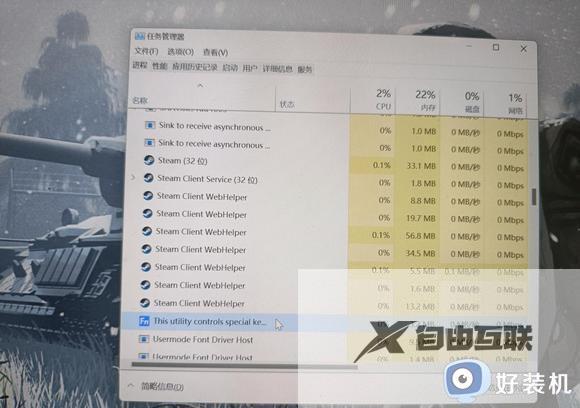
总而言之就是关闭进程里面的 XXXXX Utility 进程就可以了,如果是联想电脑的话。就是将 LenovoUtility 这个进程关闭。其他电脑还可能是XXXXX OSD Utility进程,或者XXXXX OSD进程。注意关闭前要确认这个进程是来控制热键的,否则可能会出现未知错误。
一般来说查看其属性可以看到有这样一段描述:This utility controls special keyboard functions like hotkeys and function keys, on your Lenovo notebook. 意思就是这个实用程序在您的联想笔记本上控制特殊的键盘功能,如热键和功能键。
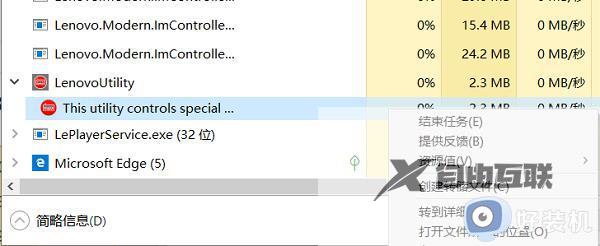
结束进程后,再切换大小写就不会出现这个图标啦。用户再去禁止它开机自启动,那么以后使用电脑切换大小写都不会有这个图标。
以上详解win11关闭大小写切换显示的方法,不想显示大小写切换,参考上述步骤进行设置即可。
